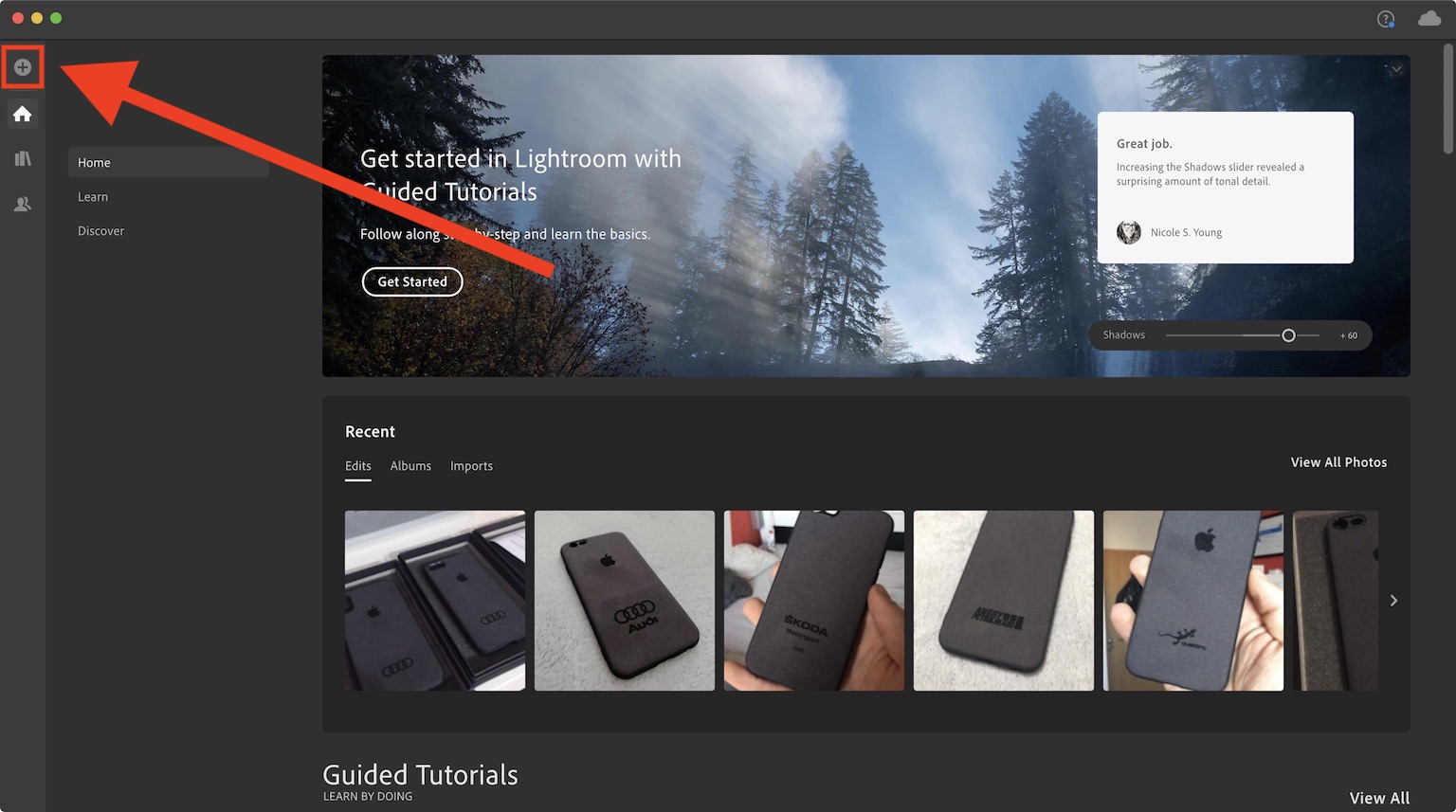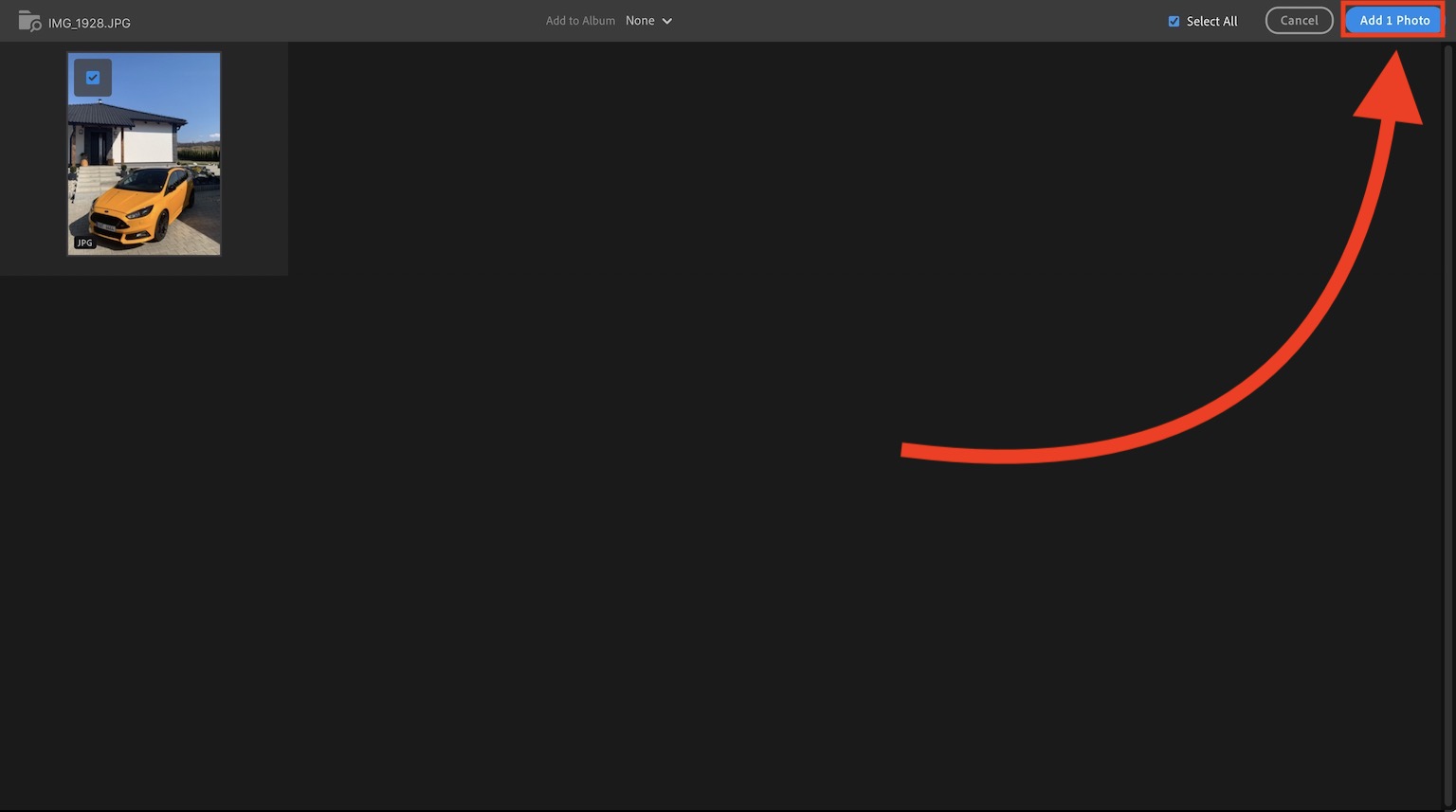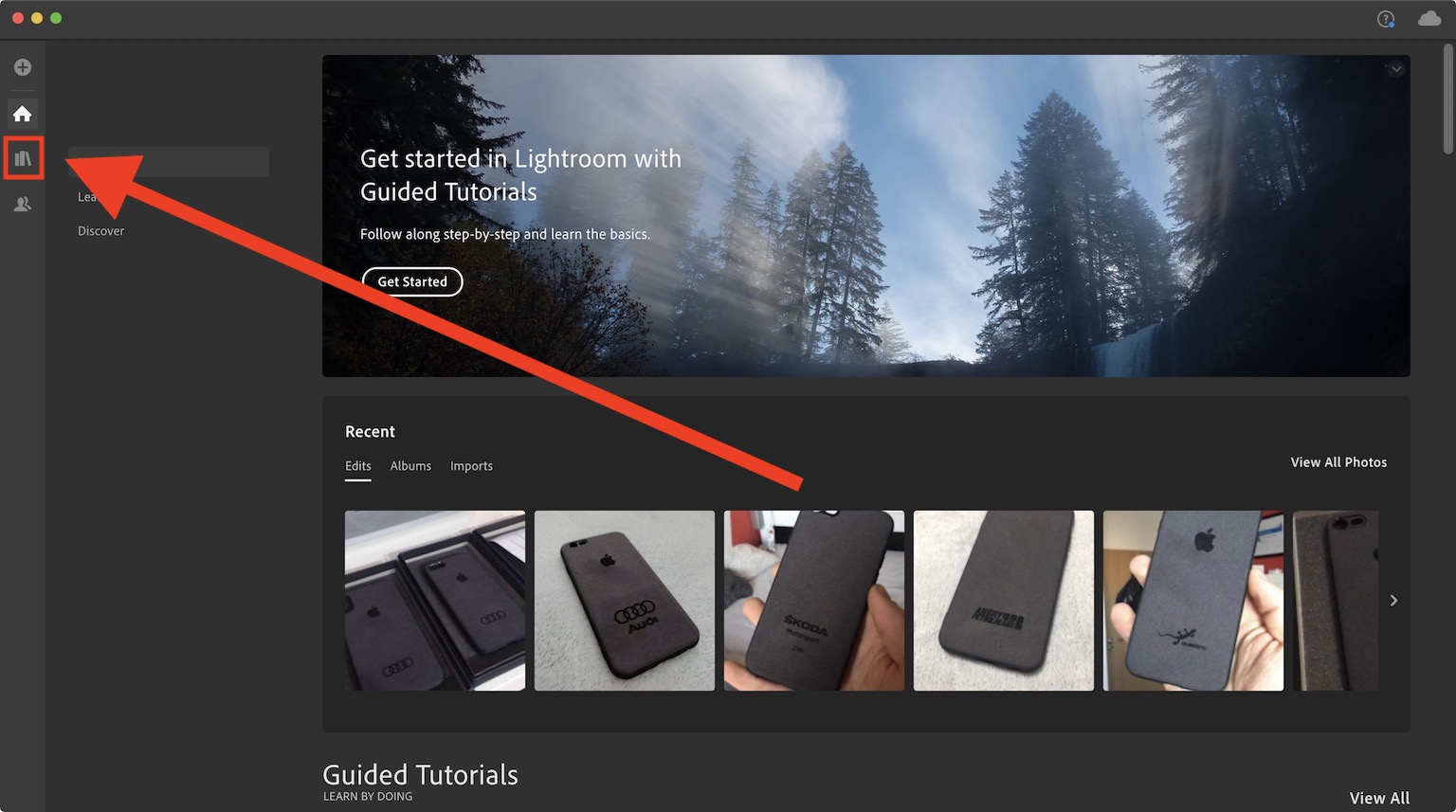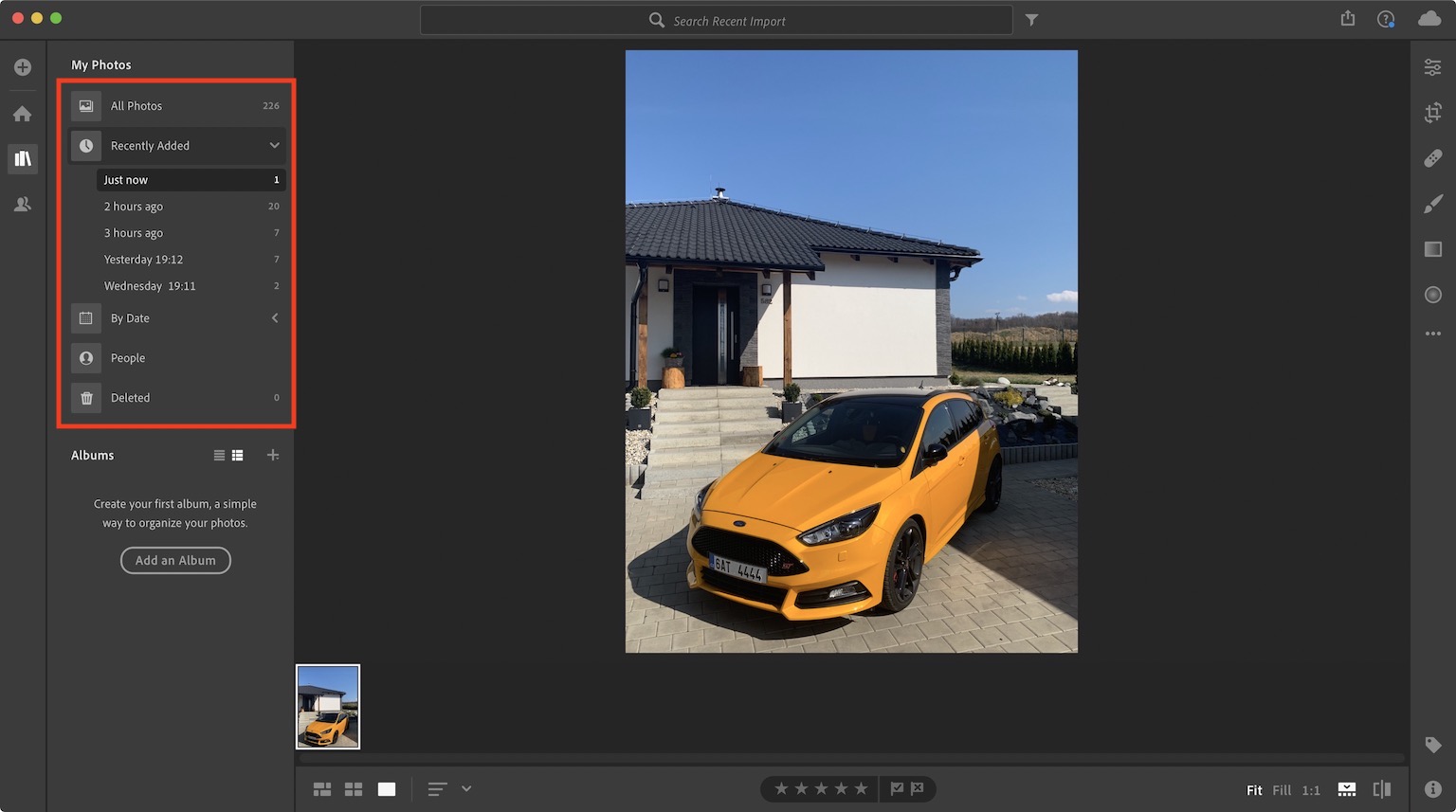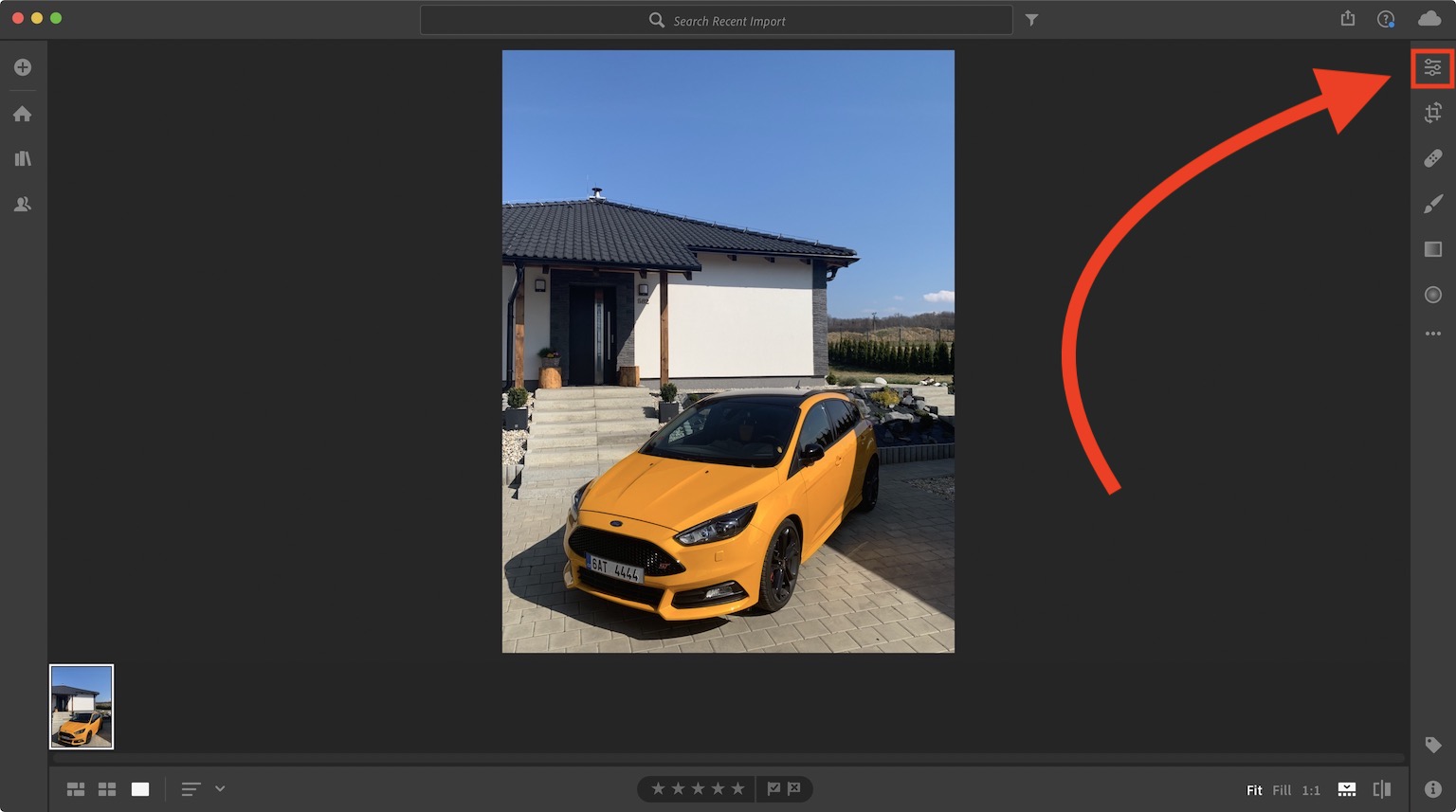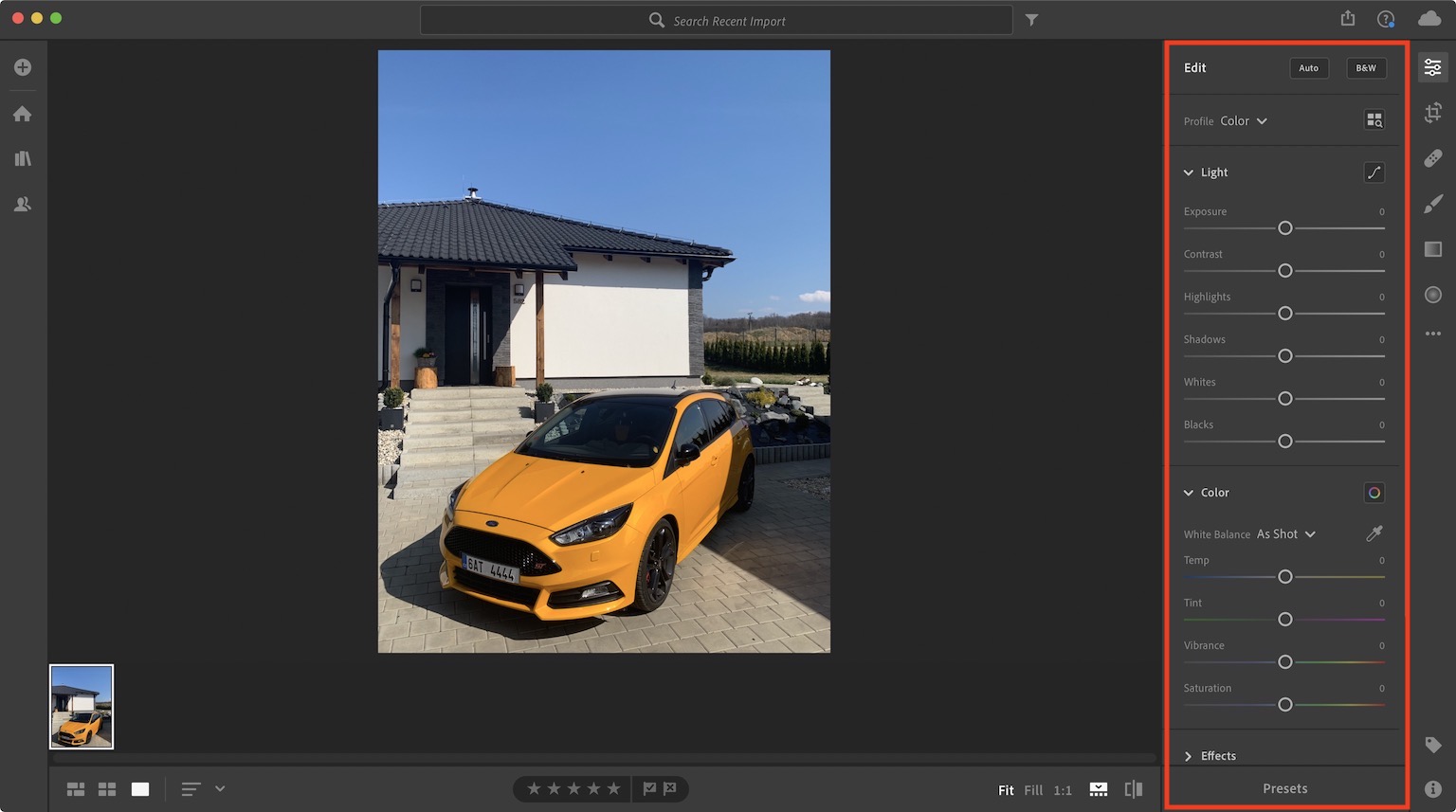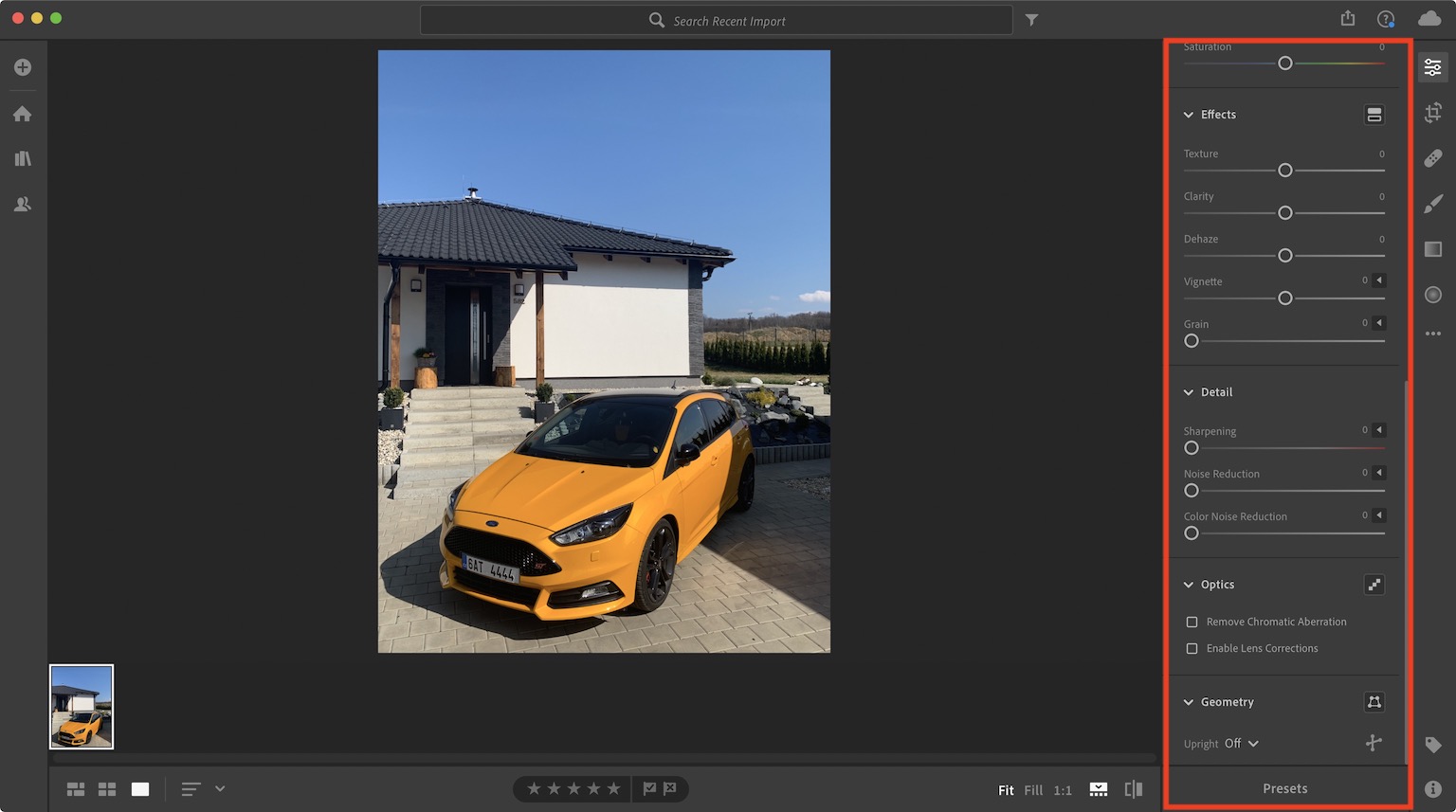Kèk jou de sa, katriyèm pati seri fotografi iPhone Profi te pibliye nan magazin nou an. Nan seri sa a, nou te pran yon gade nan aplikasyon kamera natif natal la, ansanm ak aplikasyon Obscura a, epi kraze karakteristik yo nan tou de aplikasyon yo. Si ou te deja abitye aplikasyon yo nan kèk fason epi ou te pran kèk foto bèl, Lè sa a, ou ka kòmanse koreksyon yo. Pèsonèlman, mwen renmen modifye foto nan Lightroom soti nan Adobe pou plizyè ane, ki se yon aplikasyon peye. Si ou pa vle peye pou pwogram koreksyon foto, gen diferan altènativ (pa egzanp dirèkteman sou iPhone a), ke nou pral gade ansanm nan pwochen pati nan seri sa a. Donk, ann antre nan biznis ansanm epi ann gade pi pre koreksyon foto nan Adobe Lightroom.
Li ta ka enterese w

Yon ti kras sou Lightroom...
Adobe Lightroom te disponib pou plizyè ane ki long. Sepandan, vèsyon orijinal la te byen konplike pou kontwole e malerezman anpil itilizatè yo te mete nan konpleksite a. Sepandan, Adobe deside konplètman ekzamine Lightroom kèk tan de sa. Te gen yon chanjman konplè nan koòdone itilizatè a, ki se pi senp epi yo ka konprann pa absoliman tout moun. Menm si sa, Adobe te deside kenbe vèsyon orijinal Lightroom yo - vèsyon sa yo te make Lightroom Classic epi yo disponib pou telechaje tou pre Lightroom. Mwen pèsonèlman rekòmande Lightroom epi li pa Lightroom Classic pou itilizatè klasik yo. Pou itilize pwogram Adobe, ou bezwen pwòp Creative Cloud ou a, ke ou ka mete kanpe isit la, ou ka achte tou abònman nan aplikasyon Adobe isit la.
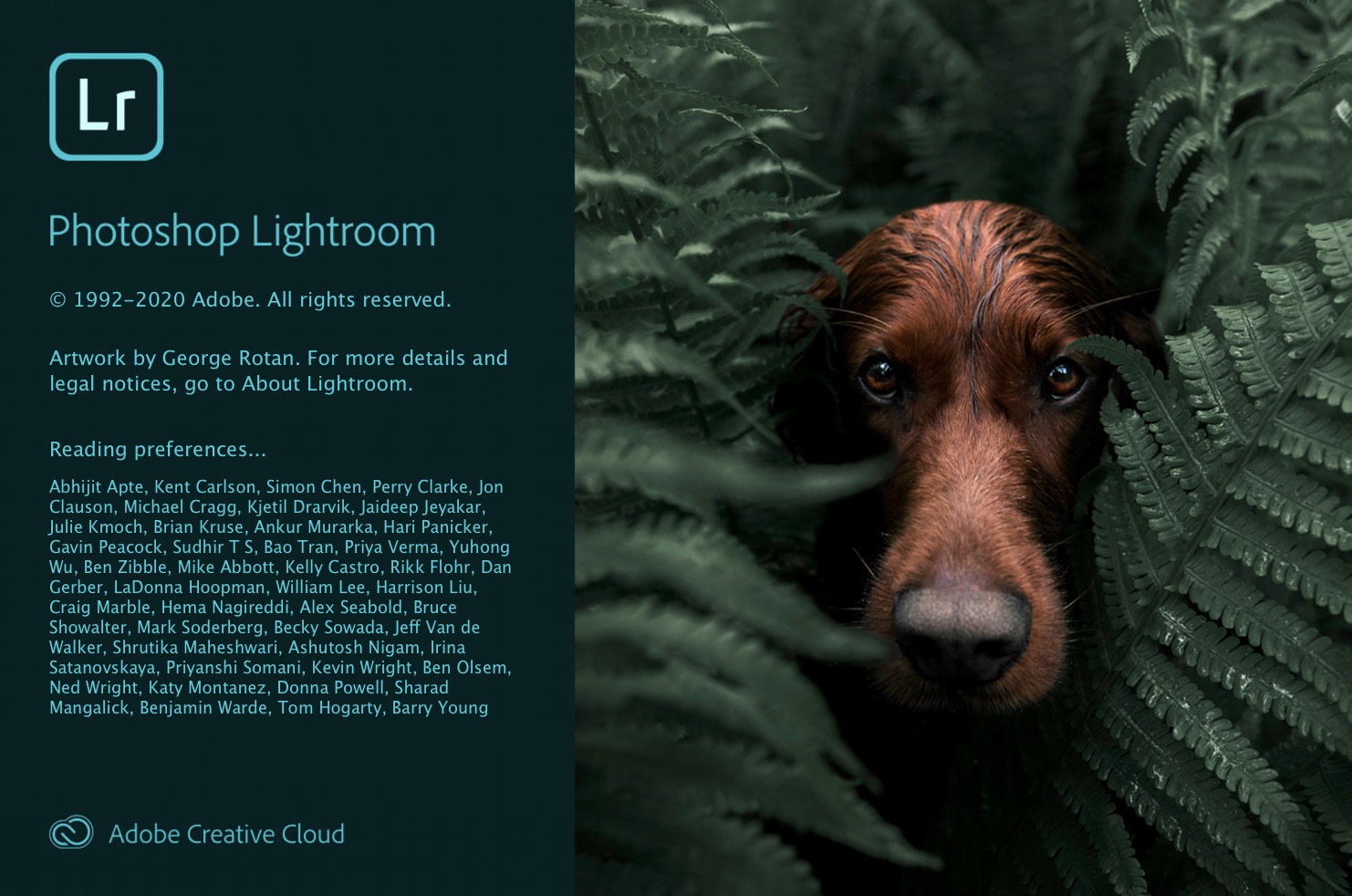
Enpòte foto nan Adobe Lightroom
Yon fwa ou gen Lightroom abònman ak telechaje, jis lanse li. Apre kòmanse, yon ekran loading klasik ap parèt, yon fwa tout bagay chaje, yon fenèt nwa ap parèt ak yon koòdone itilizatè senp. Pou ajoute foto, jis tape sou bò gòch anwo a icon nan + nan yon sèk. Li pral parèt ou imedyatman apre sa fennèt jwenn, kote ase Foto (oswa foto) make, ak Lè sa a tape sou Revizyon pou enpòte. Foto yo chwazi yo pral Lè sa a, parèt nan aperçu a, kote ou ka opsyonèlman retire yo nan enpòte a. Le pli vit ke ou vle ajoute foto nan Lightroom, jis klike sou tèt dwat la Ajoute [X] foto. Lè sa a, ou pral jwenn foto enpòte ou nan bibliyotèk la, ki ou ka peze jwenn aksè ikon liv yo anlè gòch. Nan bibliyotèk la, ou ka pran foto lè l sèvi avèk tan nan diferan fason filtre. Apre ou fin jwenn foto a nan bibliyotèk la, sou li klike sou Koulye a, tout bagay pare pou koreksyon.
Nou kòmanse ajisteman yo
Zouti prensipal koreksyon yo sitiye nan kwen anwo dwat nan Lightroom. Ikòn ki pi esansyèl la se icon anviwònman. Si ou klike sou icon sa a, li pral elaji ankadre, kote w ap jwenn plizyè diferan koulis, ak ki ou gen nan "jwe" reyalize rezilta a pi byen. Si sou kurseur la sourit sou konsa li pral parèt devan ou demonstrasyon ki sa li fè egzakteman. Li enpòtan ke ou pa kreye sa yo rele boule nèt ki se byen yon koreksyon san gou nan foto a, lè kat koulè diferan ak lòt zafè parèt sou foto a. Anba a ou pral jwenn definisyon yo ak diferans ki genyen nan pratikman tout koulis yo jwenn nan ankadre a.
Edit ak Profile
Dwa nan tèt la se opsyon Edit, ki gen de bouton - Auto ak B&W. Kòm non an sijere, nan ka a nan bouton an Auto, foto a otomatikman korije avèk èd nan entèlijans atifisyèl. Bouton B&W yo itilize pou konvèti foto a nan yon vèsyon nwa e blan. Anba onglet Edit la se opsyon Profile. Isit la ou ka chwazi nan plizyè pwofil pre-fè pou foto ou.
Ekspozisyon
Sèvi ak kurseur Ekspozisyon pou chanje ekspoze foto a. An tèm pwofàn, kurseur sa a chanje klète foto a. Isit la ou bezwen fè atansyon ke foto a pa twò ekspoze oswa underexposed, jan nou te deja di nan youn nan pati anvan yo. An menm tan an, ou bezwen fè atansyon sou anviwònman klète ekran an. Si ou gen yon anviwònman klète ki ba, foto a pral natirèlman parèt nwa pou ou epi ou pral mete li nan yon klète ki pi wo. Ou dwe evite sa. Se konsa, anvan koreksyon, pa bliye tou tcheke klète nan monitè kè bebe a ou ap travay sou.
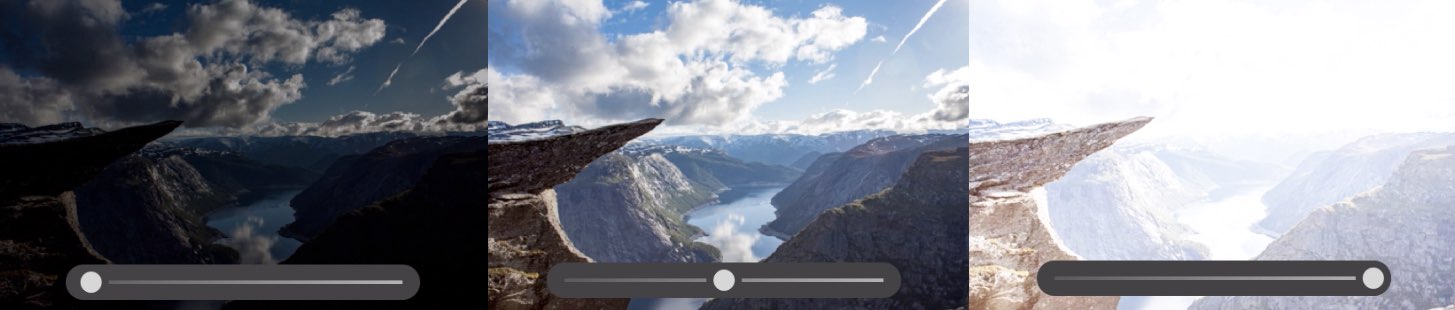
Kontras
Kurseur Kontras la itilize pou ajiste kontras ant koulè nwa ak koulè limyè. Sou bò gòch kontras la diminye, sou bò dwat li ogmante, sa ki ka fè foto a pi dramatik. Ankò, règ la aplike "pa gen anyen ki dwe twòp".
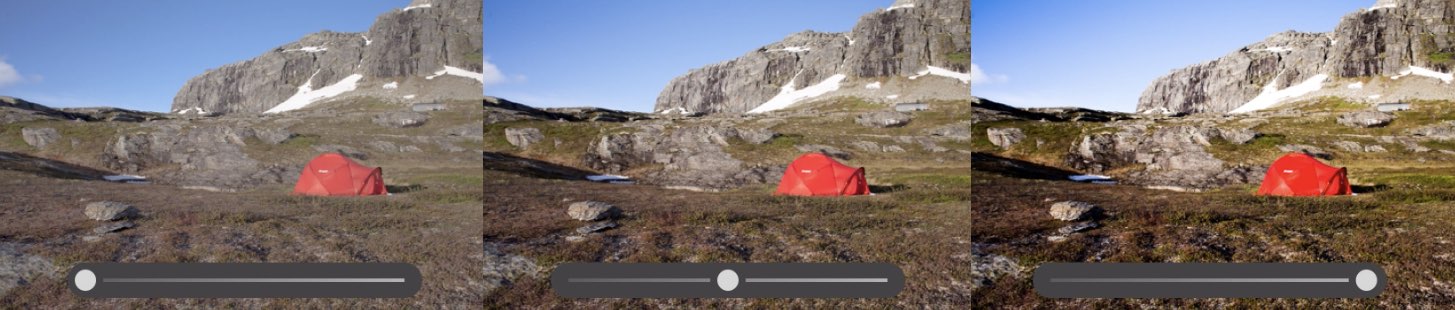
En
Pwen esansyèl konsantre sou dekri pati limyè yo nan foto a. Si ou deplase kurseur la sou bò gòch la, pati ki klere yo ap vin pi fonse. Si sou bò dwat la, pati ki klere yo pral aleje. Si w ap foto yon jaden flè, limyè syèl la ap chanje nan pifò ka yo.
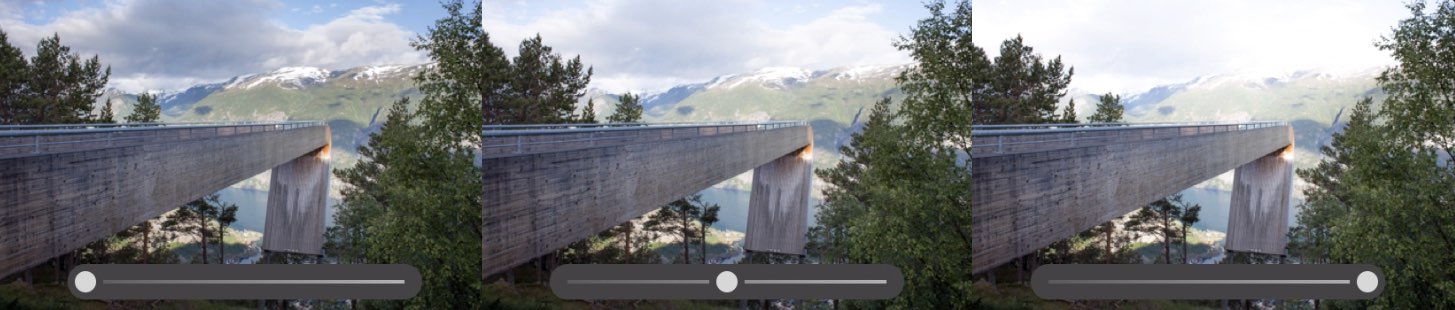
Lonbray
Lonbraj, kontrèman ak Pwen esansyèl, konsantre sou ki dekri pati nwa yo nan foto a - lonbraj. Deplase sou bò gòch la pral aksantué ak apwofondi lonbraj yo, pandan y ap deplase sou bò dwat la ap febli yo.
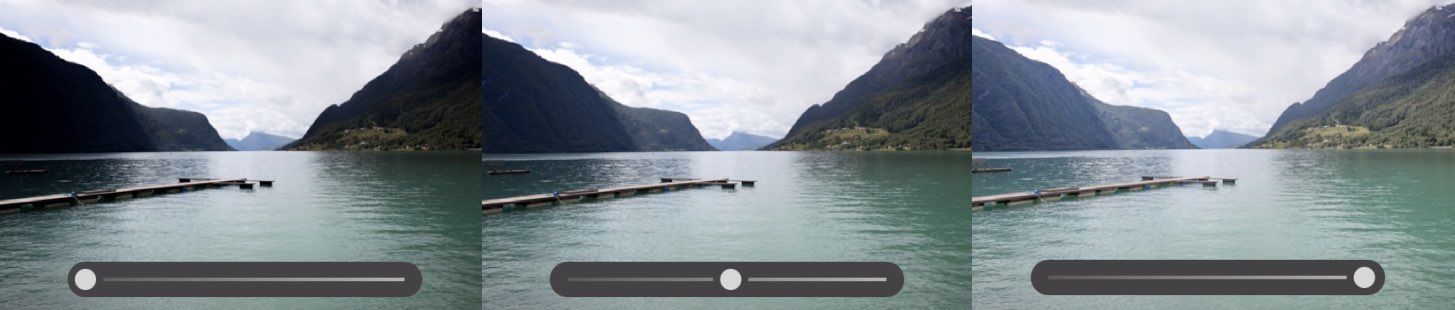
Blan
Kurseur sa a ajiste pwen blan foto a. Plis valè a pi gwo, se foto a pi blan ak vis vèrsa.
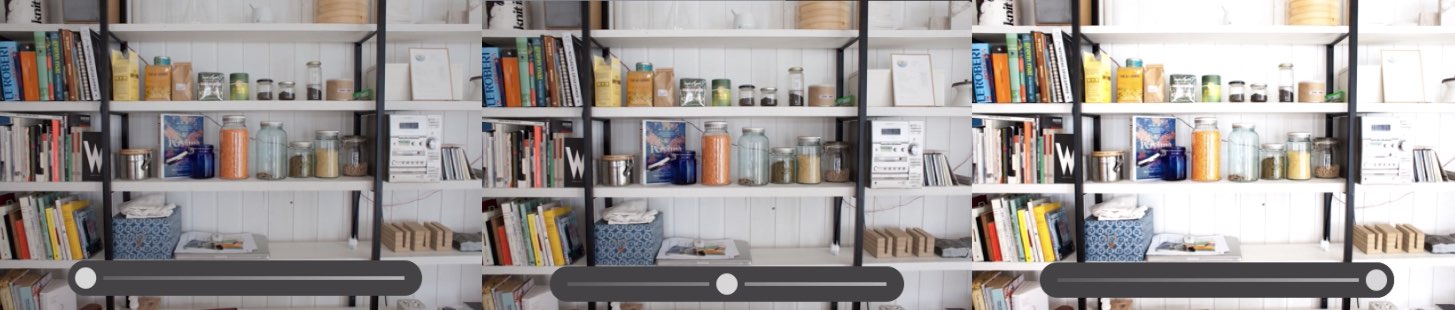
Nwa
Kurseur sa a ajiste pwen nwa foto a. Pi gwo valè a, plis koulè nan foto a ap vin nwa.
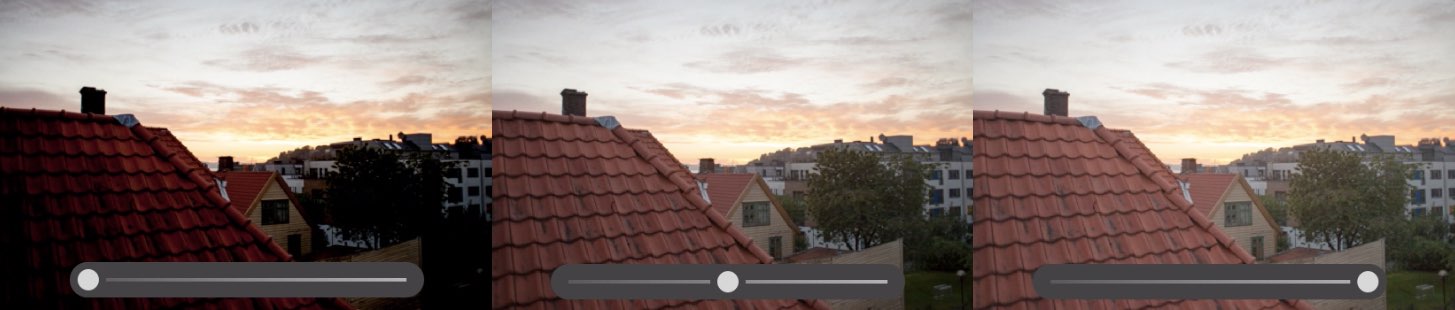
Blan Balans
Balans Blan, ki nou te pale sou pi bonè, kapab tou ajiste nan pòs-pwodiksyon. Gen plizyè balans prereglaj yo chwazi nan. Ou ka chwazi, pou egzanp, balans blan pandan move tan twoub, oswa tou anba enfliyans nan limyè atifisyèl oswa natirèl.
Tanperatur
Tanperati yo itilize pou mete tanperati koulè tout imaj la. Nan pati gòch la, tanperati a chanje an ble, nan direksyon dwat la epi li vin jòn. Anviwònman tanperati koulè a ka itilize pou korije yon foto lè li te afekte pa limyè anòmal. Ou ka sèvi ak li tou pou kreye yon atmosfè sezon fredi (an ble) oswa yon atmosfè ete (nan jòn).
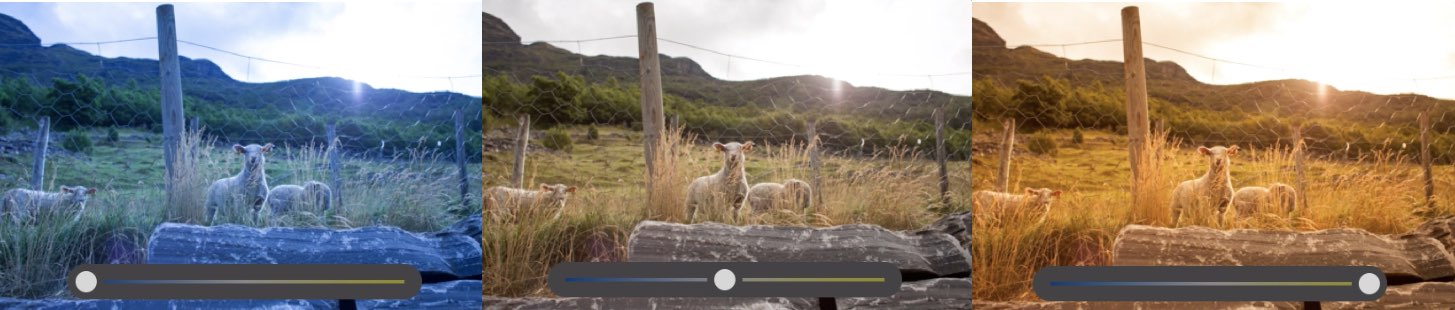
Tente
Sèvi ak anviwònman Tint la, ou detèmine ki jan vèt oswa koulè wouj violèt koulè foto ki kapab lakòz yo pral ye. Nan ka mwen an, mwen itilize Tint trè raman.
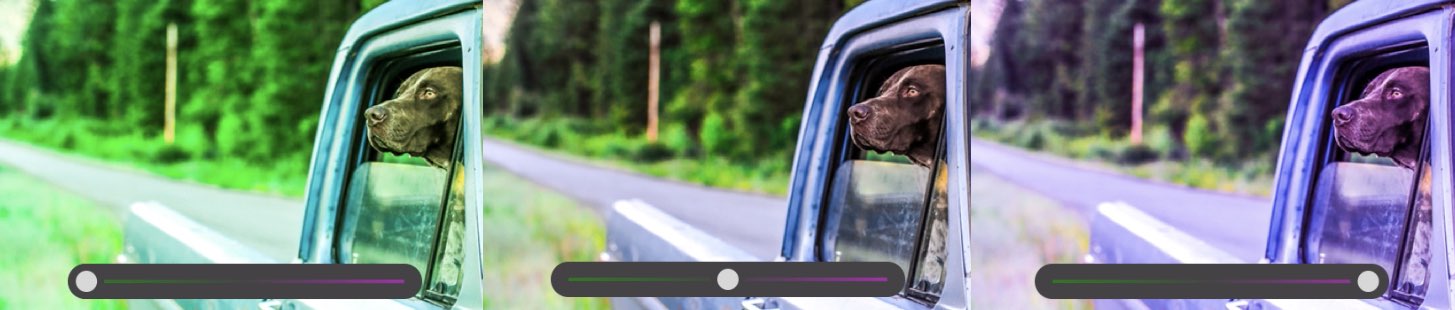
Vibran
Sèvi ak Vibrance pou detèmine kijan koulè satire nan imaj la pral ye. Sa vle di ke si ou deplase kurseur a plis sou bò dwat la, koulè yo pral pi vivan. Kontrèman, si ou deplase kurseur a sou bò gòch la, koulè yo pral "deden" ak foto a ap parèt pi nwa ak negatif. Lè modifye ak Vibrance, tranzisyon koulè disproporsyone raman rive.
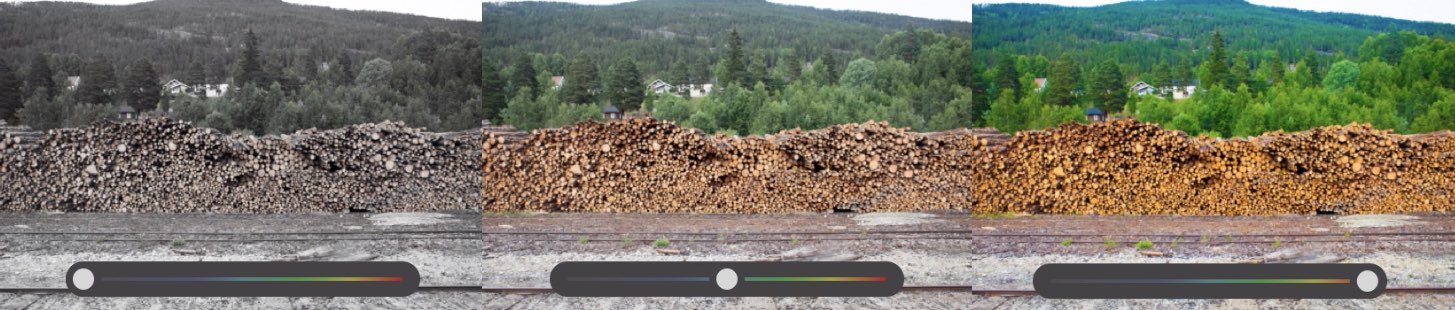
Saturation
Saturasyon se tou senpleman Vibrance kare. Saturation diferan de Vibrance nan ke li pa pran an kont aparans nan foto a. Si ou mete saturation a maksimòm, Lè sa a, nan ka sa a li pa pran an kont si foto a pral gade bèl ak tranzisyon koulè lis. Espesyalman nan ka sa a, se poutèt sa nesesè yo panse sou lefèt ke mwens se pafwa plis. Mwen pèsonèlman rekòmande pou itilize Vibrance pou m an sekirite.
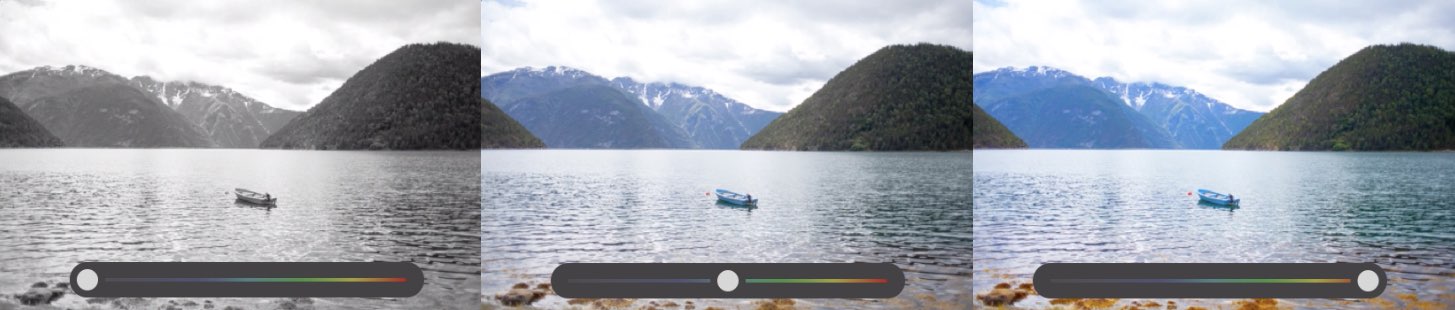
Clarté
Clarity se yon zouti ke ou ka itilize pou amelyore kontras bor objè yo nan yon foto. Se konsa, si ou vle mete aksan sou bor yo nan objè yo nan foto a pou fè yo pi file, jis deplase kurseur la sou bò dwat la. Nan ka sa a, mwen rekòmande sèlman koreksyon limyè, kòm anviwònman twò brital lakòz foto a gade anòmal.
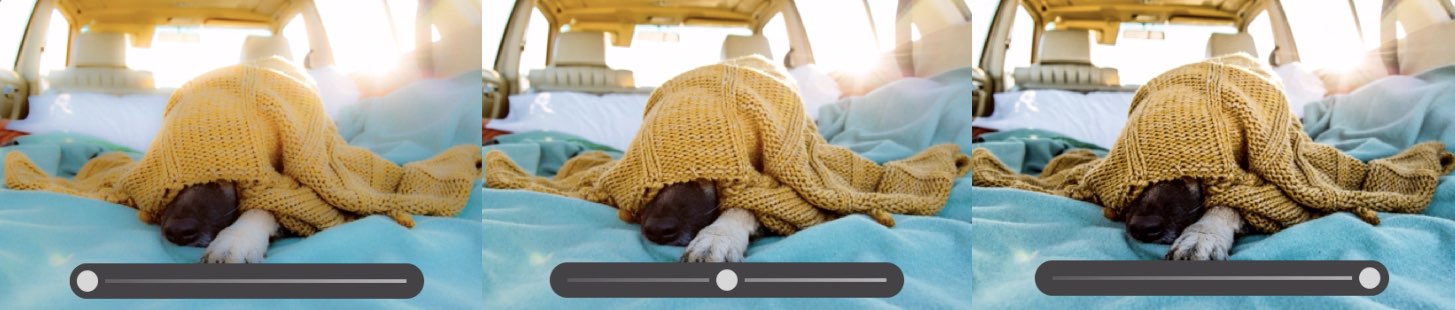
Dehaze
Opsyon Dehaze la itilize pou retire oswa ajoute brouyar/bouya nan yon foto. Pou egzanp, si w ap pran yon foto nan mòn yo, li trè posib ke pral gen brouyar nan foto a. Nan ka sa a, ou ka itilize Dehaze. Sepandan, sa a se yon entèvansyon olye gwo nan foto a ak nan pifò ka Dehaze pou kont li se pa ase yo retire brouyar a. Si ou ale pou li, espere sèvi ak lòt koulis yo rafine li.
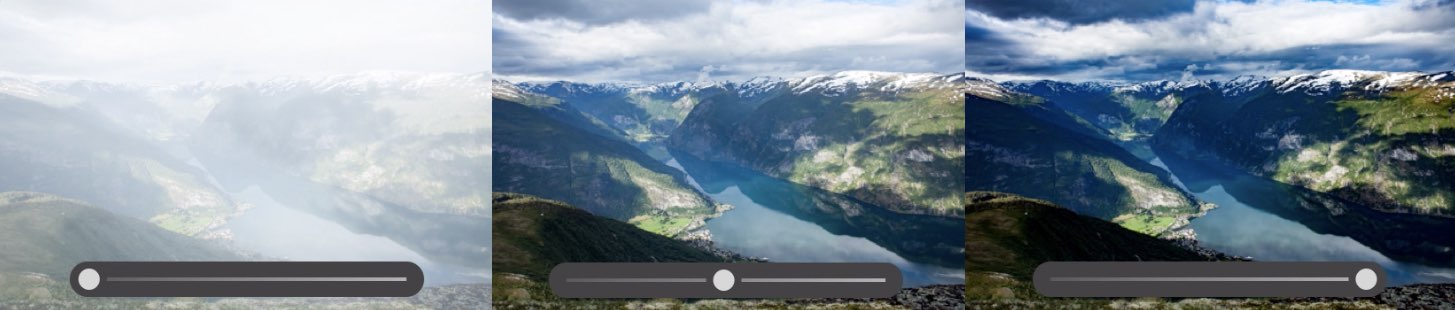
Viyèt
Vignette, ou vignette. Itilize pou ajoute bor nwa oswa limyè nan yon foto. Si ou plonje nan valè mwens, bor yo nan foto a ap kòmanse fè nwa ak vis vèrsa. Vignette ka pafè lè ou vle atire atansyon sou sant foto a pou anviwònman yo pa distrè atansyon telespektatè a yon lòt kote.
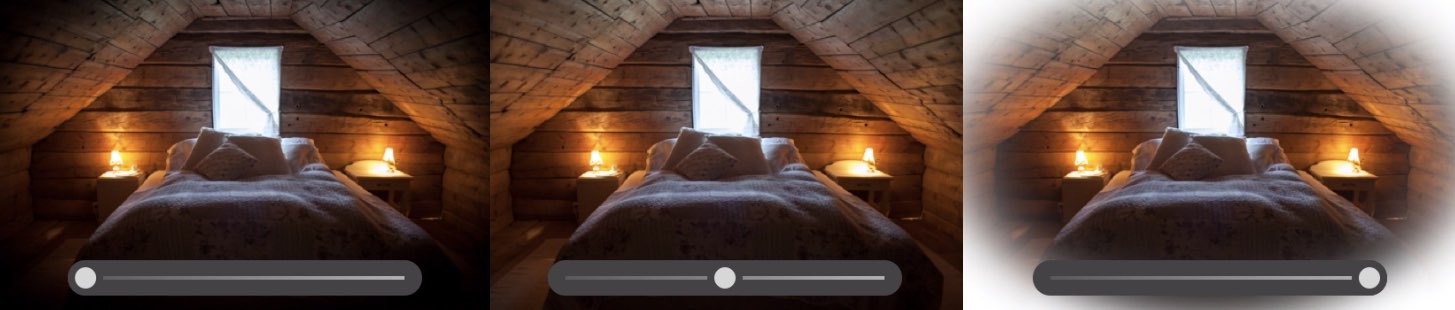
Grenn
Grenn yo itilize pou ajoute bri nan yon foto. Ou ta ka panse ke bri se vle nan yon foto epi yo pa ta dwe ajoute nan yon foto nan okenn sikonstans. Men ou mal e opoze a vre. Nan anpil ka, grenn ka itilize menm pou foto absoliman pafè. Li kreye yon atmosfè gwo ak nan kèk ka ou ka itilize li lè ou vle evoke yon atitid nostaljik nan visualiseur a - bri te fè pati nan foto ki pi gran prèske chak fwa. Pèsonèlman, li te pran yon ti tan pou m abitye ak Grain.
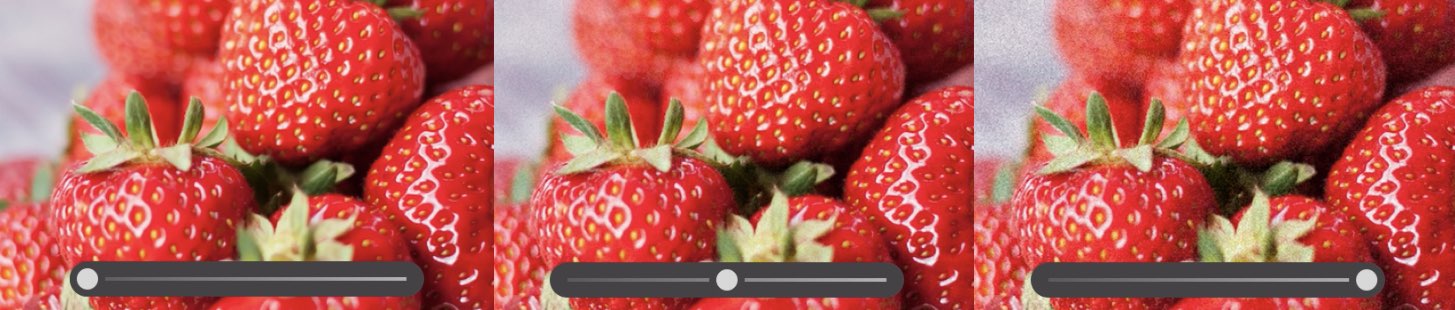
File
File yo itilize pou mete aksan sou detay yo nan foto a. Pafwa foto a ka parèt pa konsantre oswa tou senpleman pa atire atansyon paske li pa gen detay enpòtan. Sa a se egzakteman sa ou ka ranje ak zouti nan file.
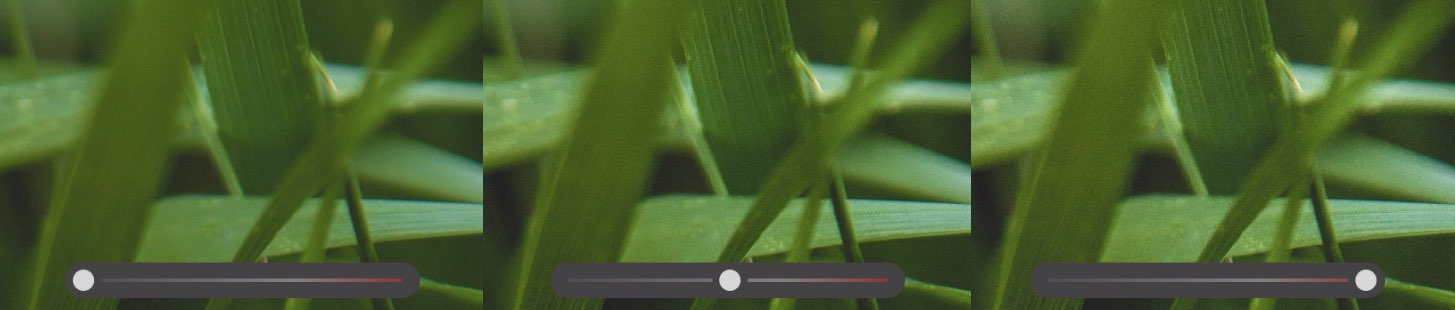
Bri Rediksyon
Rediksyon bri fè egzakteman sa non an di. Si gen bri anòmal nan foto a, pou egzanp lè tire nan fè nwa a, ou ka eseye retire li lè l sèvi avèk fonksyon sa a.
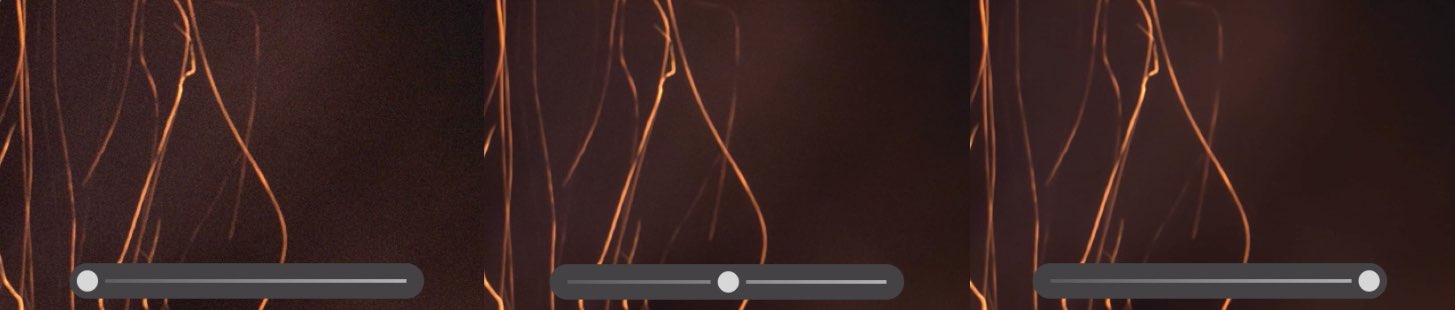
Koulè rediksyon bri
Fonksyon sa a tou itilize pou retire bri, men sèlman pou kèk koulè. Pou egzanp, si bri parèt nan yon koulè sèten kòm yon rezilta nan ajisteman, li posib pou konsève pou foto a jis pa diminye bri a koulè.
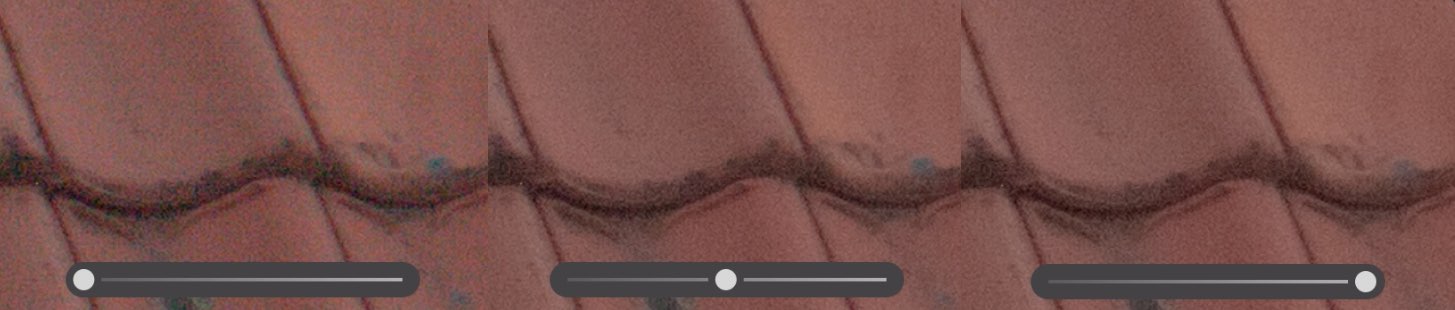
Ptik
Nan tab la Optik, gen de opsyon ke ou ka itilize pou korije nenpòt ki erè ki asosye ak yon lantiy kamera move. Si ou tou senpleman echwe pou pou pran foto a, Lè sa a, ou pa ta dwe modifye li. Pa atann anviwònman sa a fè yon move foto nan yon bon. Mwen konseye anpil kont itilize karakteristik sa yo.
Jewometri
Avèk jeyometri ou ka fasilman ajiste jeyometri imaj ou a. Sa vle di si, pa egzanp, foto a pran yon fason kwochi oswa pa koresponn ak orizon an, ou ka itilize zouti Jeyometri pou ajiste li. Pèsonèlman, mwen pa sèvi ak fonksyon Jeyometri a, paske yo jwenn yon fonksyon menm jan an nan lòt opsyon koreksyon.
Li ta ka enterese w

Konklizyon
Depi pati sa a deja vrèman long, mwen deside divize li an de pati. Se konsa, nan Episode jodi a, nou te pale sou ki jan yo enpòte foto nan Lightroom, epi nou te gade tou nan zouti yo koreksyon foto debaz yo. Sepandan, anpil itilizatè yo itilize Lightroom sitou akòz sa yo rele Prereglaj yo, ki se, tou senpleman, ajisteman foto pre-mete - sòt de tankou filtè. Lè w chwazi bon prereglaj la, modifye yon foto nan Lightroom pran jis kèk klik. Nan pwochen pati a, nou pral gade nan Prereglaj sa yo, ansanm ak lòt opsyon koreksyon foto. Mwen pral menm pataje avèk ou yon gwo pake prereglaj sa yo (ki gen ladan enstriksyon pou enpòte yo), ke mwen te itilize pou yon tan reyèlman long, pou ou ka kòmanse koreksyon foto ou touswit. Se konsa, ou definitivman gen yon bagay yo gade pou pi devan nan Episode kap vini an.